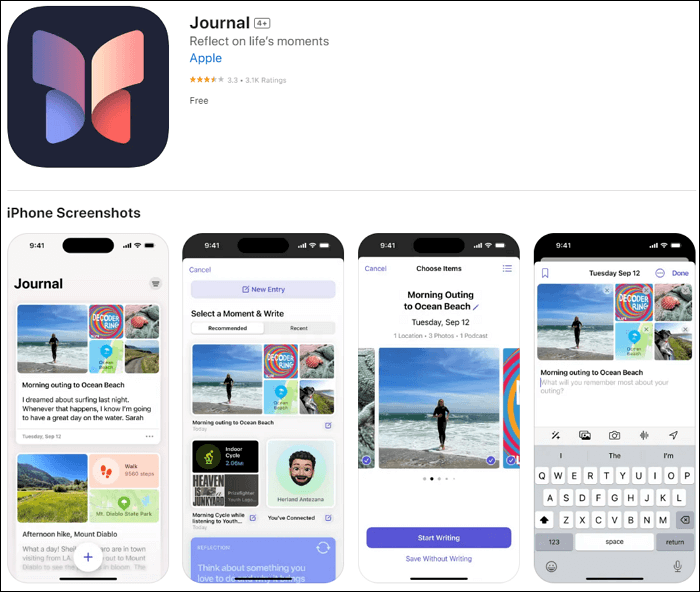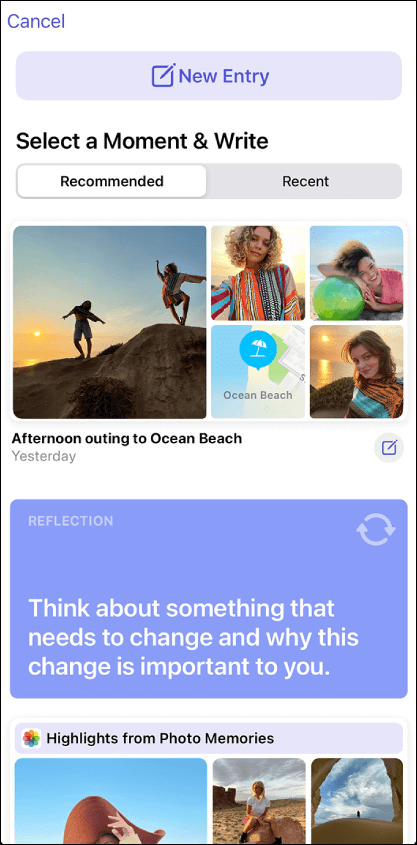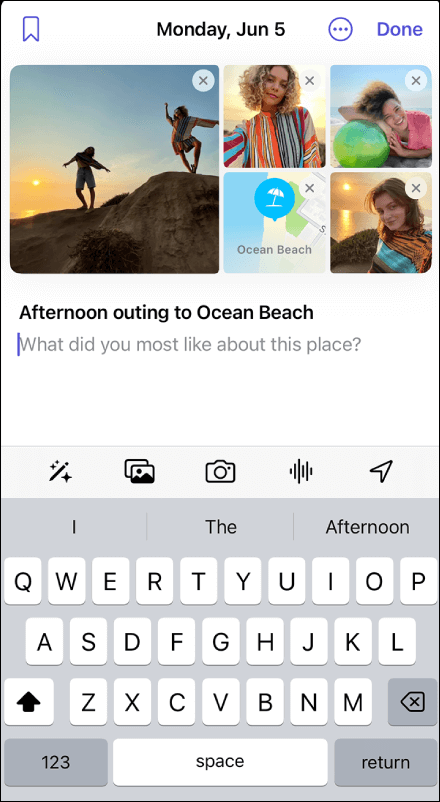O que é o diário no iPhone? Como escrever um lançamento no diário?
Diário: um novo aplicativo em dispositivos iOS 17
Journal é um novo aplicativo desenvolvido pela Apple para ajudar os usuários a escrever entradas no diário e adicionar fotos, vídeos, áudio e muito mais para memorizar momentos do dia a dia e eventos especiais. Você pode obter o aplicativo Journal após atualizar seu iPhone para iOS 17.2 e posterior ou baixar o aplicativo diretamente na App Store.
![aplicativo de diário]()
O Diário fornece prompts chamados Reflexões sobre os quais você pode escrever e lhe dará algumas sugestões, como "Pense em algo que você adora fazer e por que isso lhe traz alegria" e "Pense em algo que precisa mudar e por que isso muda é importante para você." Além disso, o Journal pode acessar determinados dados e dar sugestões personalizadas aos usuários com base nas fotos que tiraram, nos lugares onde estiveram, nas músicas que tocaram e muito mais. Você pode controlar quais dados do aplicativo o Journal pode acessar para criar essas sugestões.
Como usar ou escrever um diário no iPhone
O aplicativo Journal facilita a captura de seus pensamentos sobre momentos do dia a dia e eventos especiais com fotos, vídeos, áudio opcionais e muito mais em suas entradas. Você também pode marcar entradas importantes para revisitar mais tarde e bloquear seu diário com Face ID, Touch ID ou senha para manter tudo seguro. Agora, vamos ver como escrever um diário no iPhone.
Passo 1. Abra o aplicativo Journal no seu iPhone. Se for a primeira vez que você inicia o Journal, siga as instruções na tela para configurá-lo.
Passo 2. Toque no ícone de adição e você pode escolher Nova entrada e começar a escrever. Ou você pode tocar no ícone de escrita abaixo da sugestão recomendada para escrever uma entrada com anexos sugeridos.
![escrever uma entrada no diário]()
Passo 3. Depois, você pode escrever seu diário.
- Toque no ícone de três pontos para alterar a data.
- Toque no ícone de marcador no canto superior esquerdo para poder revisar esta entrada mais tarde.
- Toque no ícone da imagem acima do teclado para adicionar fotos e vídeos da biblioteca de fotos. Alternativamente, você pode tirar uma foto agora tocando no ícone da câmera.
- Toque no ícone à esquerda do ícone da foto para obter sugestões de suas atividades recentes.
- Toque no ícone de áudio para gravar e adicionar áudio à sua entrada.
- Toque no ícone de localização para inserir um local ou escolher um local sugerido.
![criar uma entrada de diário]()
Benefícios do aplicativo Journal no iPhone
O aplicativo Journal incentiva os usuários a revisar suas vidas em texto, com imagens ou por voz. Imagine que quando você for mais velho, poderá ter a sensação de reviver sua vida novamente ao passar por todos os registros que criou antes. Portanto, o aplicativo Journal no iPhone oferece muitos benefícios:
- Capture momentos da vida: o aplicativo Journal da Apple permite que você anote pensamentos quando estiver ao telefone e fornece lembretes sobre o que você fez em um dia.
- Aliviar as pressões mentais: O registro no diário tem sido associado a muitos benefícios para a saúde mental, incluindo ajudar a controlar a ansiedade, reduzir o estresse e lidar com a depressão.
- Mantenha tudo pessoal e privado: você pode exigir que o aplicativo solicite seu FaceID ou senha depois de ficar inativo por 1, 5 ou 15 minutos. Vá para Configurações > Diário > Bloquear Diário para ativar o Bloqueio. Se não quiser correr riscos, você pode configurá-lo para bloquear quando você troca de aplicativo ou quando seu iPhone entra no modo de suspensão, no caso de irmãos ou colegas de quarto bisbilhotarem.
- Não há necessidade de se preocupar com perda de dados: o aplicativo de diário possui criptografia de ponta a ponta entre o seu dispositivo e o iCloud. As entradas são armazenadas localmente no seu iPhone e você também pode fazer backup delas no iCloud.